Um anexo no WordPress é qualquer arquivo de mídia que você carrega no seu site e anexa a um post, página ou tipo de post personalizado.
Quando você carrega um arquivo de mídia por meio da tela de edição de postagem do WordPress, ele se torna um anexo vinculado a essa postagem específica. O WordPress também criará uma página de anexo dedicada que exibirá o arquivo, seu título e descrição.
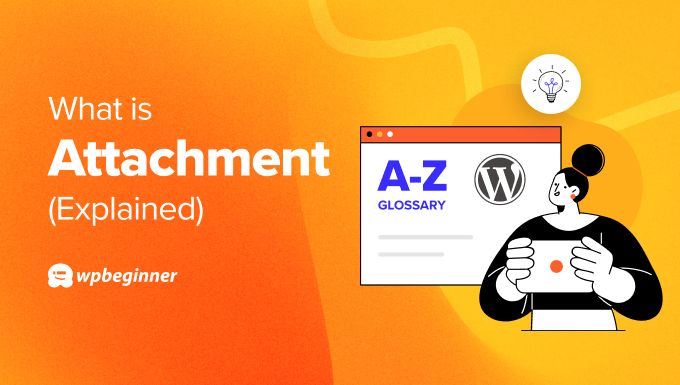
Arquivo de mídia é o mesmo que anexo no WordPress?
Não, um arquivo de mídia e um anexo no WordPress não são exatamente a mesma coisa, embora estejam intimamente relacionados.
Um arquivo de mídia refere-se a qualquer arquivo digital, incluindo imagens, vídeos, PDFs, documentos e muito mais. Ele pode ser carregado em seu site WordPress por meio de vários métodos. Entre eles estão o editor de blocos, a biblioteca de mídia, o FTP ou o gerenciador de arquivos da sua hospedagem WordPress.
Um anexo é um tipo específico de arquivo de mídia que é vinculado a um determinado post ou página do WordPress. Quando você carrega um arquivo de mídia por meio do editor, ele se torna um anexo para esse post específico.
Dito isso, você também pode usar a biblioteca de mídia para anexar um arquivo de mídia a um post, página ou tipo de post personalizado, mesmo que a página não exiba esse arquivo de mídia específico.
Como anexar um arquivo de mídia a um post, página ou tipo de post personalizado do WordPress
O upload de mídia no editor de blocos a anexa automaticamente à publicação. Você não precisa fazer mais nada depois disso.
Na Biblioteca de mídia, a coluna “Uploaded to” mostra o nome do post ou da página à qual você adicionou o arquivo. Isso significa que o arquivo agora é um anexo em seu blog do WordPress.

Por outro lado, digamos que você carregue um arquivo de mídia diretamente na Biblioteca de mídia ou via FTP/Gerenciador de arquivos. Esse arquivo não será automaticamente anexado a nenhum conteúdo específico. Em vez disso, ele terá o status “Unattached” (Não anexado) listado na coluna “Uploaded to” (Carregado para).
Para anexar o arquivo a um post, página ou tipo de post personalizado, você pode clicar no botão “Attach” (Anexar) abaixo do status Unattached (Não anexado).

Depois disso, basta clicar no conteúdo ao qual você deseja vincular o arquivo.
Em seguida, clique em “Selecionar”.
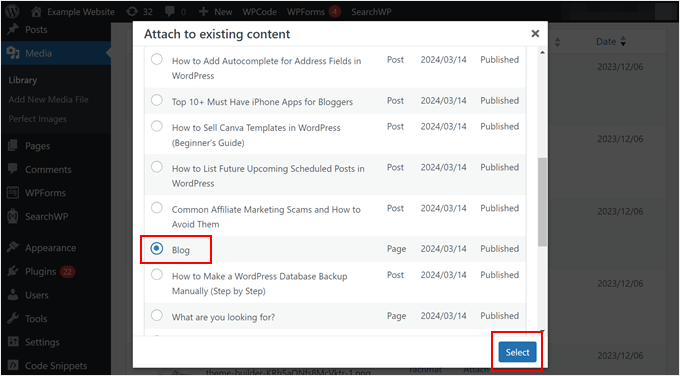
Observe que anexar um arquivo de mídia dessa forma não fará com que o arquivo apareça no conteúdo do post, da página ou do tipo de post personalizado em si. Ele apenas vincula o arquivo à página em seu site do WordPress.
Dito isso, se você quiser mostrar vários anexos de imagem juntos, poderá usar o shortcode no editor de blocos. Esse shortcode cria uma galeria que exibe todas as imagens anexadas a essa postagem específica.
O que é uma página de anexo do WordPress?
Uma página de anexo do WordPress exibe informações sobre um determinado arquivo de mídia que você carregou no seu site.
Embora o anexo em si possa ser incorporado em um post ou página, a página do anexo oferece uma visão mais detalhada do arquivo de mídia.
Normalmente, os temas do WordPress usam o arquivo attachment.php para exibir páginas de anexos. No entanto, alguns temas podem depender de outros arquivos de modelo de página dentro da hierarquia de modelos, como single-attachment.php, single.php ou até mesmo single-post.php.
A aparência exata de uma página de anexo depende do design do seu tema. Alguns temas podem simplesmente exibir o próprio arquivo de mídia, talvez junto com o título e a descrição que você adicionou.
Esta é a aparência da página de anexo de imagem do tema Twenty Twenty-Four:
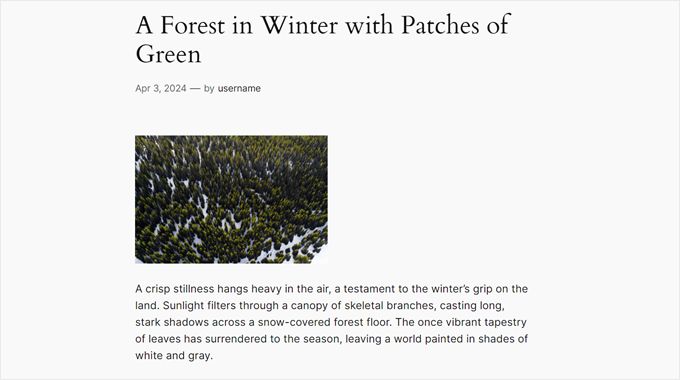
Se você quiser criar uma página de anexo personalizada, consulte nosso guia sobre como criar um modelo de anexo único personalizado no WordPress.
O tipo de postagem de anexo também armazena e vincula informações de metadados sobre o arquivo de mídia. Para imagens, pode ser o tipo de arquivo, o tamanho da imagem, as miniaturas, o local do arquivo, o texto HTML alt e assim por diante.
As páginas de anexo do WordPress são boas para SEO?
Em geral, as páginas anexas não oferecem muitos benefícios de SEO. Os mecanismos de pesquisa e os visitantes preferem páginas ricas em conteúdo, e essas páginas anexas simplesmente não agregam muito valor.
No entanto, se suas páginas de anexos incluírem descrições detalhadas relacionadas ao arquivo, elas poderão ser benéficas para o SEO do WordPress. Esse conteúdo mais rico pode ajudá-lo a se classificar para palavras-chave relevantes.
Por exemplo, se você administra um site de fotografia, talvez queira incluir descrições técnicas e dos bastidores de cada foto, incorporando palavras-chave relevantes.
Isso não apenas aprimorará o SEO, mas também fornecerá mais informações aos visitantes interessados em sua fotografia.
Caso contrário, você pode considerar a desativação das páginas de anexos e redirecionar os URLs dessas páginas.
Isso ocorre porque os mecanismos de pesquisa podem ver todas as suas páginas de anexo como conteúdo separado. Isso pode criar problemas de conteúdo duplicado com suas postagens principais e prejudicar a classificação do seu site.
Felizmente, existe um plug-in do WordPress que pode ajudá-lo a redirecionar facilmente os URLs dessas páginas: All in One SEO (AIOSEO).
Esse plug-in de SEO facilita a desativação das páginas de anexo de imagem e redireciona o URL para o próprio arquivo ou para a página em que a imagem está incorporada.

Esperamos que este artigo tenha ajudado você a saber mais sobre anexos no WordPress. Talvez você também queira ver nossa lista de Leitura adicional abaixo para obter artigos relacionados sobre dicas, truques e ideias úteis do WordPress.
Se você gostou deste artigo, inscreva-se em nosso canal do YouTube para receber tutoriais em vídeo sobre o WordPress. Você também pode nos encontrar no Twitter e no Facebook.




